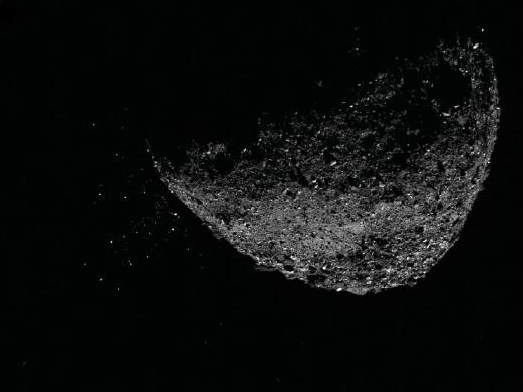Datenübertragung ohne Kabel: Wie funktioniert eigentlich AirDrop?
Per AirDrop lassen sich Daten ganz einfach zwischen verschiedenen Apple-Geräten übertragen. Das Besondere: Mobile Daten oder eine Kabelverbindung sind nicht notwendig. Doch wie funktioniert Airdrop eigentlich?
Im Jahr 2011 führte Apple unter MacOS X Mountain Lion eine neue Funktion auf dem Mac ein: AirDrop. Zwei Jahre später war das Feature dann auch auf dem iPhone 7 verfügbar.
Seitdem können User unkompliziert und schnell Inhalte wie beispielsweise Fotos, Musik, Dokumente oder Kontakte zwischen Geräten versenden und mit anderen Usern teilen – und das ohne Kabel. Doch wie genau funktioniert AirDrop?
Contents
AirDrop: So funktioniert Apples Teilen-Funktion
Vor dem Release von AirDrop mussten User sich anderweitig zu helfen wissen, um Dokumente entweder von einem Gerät aufs Nächste zu befördern oder an andere Personen zu versenden. Dafür nutzten sie externe Datenträger sowie E-Mail oder Messenger-Dienste.
Diese Methoden sind allerdings nicht nur umständlich, sondern wirken sich auch oft negativ auf die Qualität der Daten aus – zum Beispiel weil die Bildqualität reduziert wird. Per AirDrop versenden User ihre Objekte in Original-Qualität und -Größe. Weiterer Vorteil: Mobile Daten sind nicht notwendig.
Wie funktioniert AirDrop?
Technisch gesehen ist AirDrop eine Kombination aus Bluetooth und WLAN. User können Dokumente und Daten über eine Distanz von bis zu neun Metern zwischen ihren Geräten verschicken. Dabei ist es grundsätzlich egal, in welchem Netzwerk sie sich befinden.
Wenn du die AirDrop-Funktion auf einem Gerät aktivierst, sucht es zunächst über Bluetooth in der Nähe verfügbare andere Geräte, bei denen das gleiche Feature aktiviert wurde. Sie senden wiederum ein Signal als Antwort auf die Suchanfrage. Dazu nutzen sie die sogenannte Bonjour-Technik, die automatisch andere Netzwerke in IP-Netzen erkennt. Nun kannst du aus einer Liste auswählen, mit welchem der gefundenen Geräte du deine Daten austauschen möchtest.
Klickst du auf das entsprechende Icon, bauen die Geräte eine Verbindung auf, um die Übertragung zu beginnen. Zunächst werden die entsprechenden Dokumente bevorzugt über eine Netzwerkverbindung gesendet – allerdings nur, falls sie vorhanden ist. Sollte das nicht der Fall sein, wird eine vom bestehenden WLAN unabhängige WiFi-Verbindung aufgebaut, um die Daten direkt über diese Schnittstelle zu übertragen.
So kannst du Daten über AirDrop senden
Wenn du AirDrop nutzen möchtest, um Fotos, Dokumente und sonstige Objekte mit anderen Apple-Geräten in der Nähe zu teilen, musst du das Feature zunächst in deinen Einstellungen aktivieren.
Beim Gerät, an das du senden möchtest, musst du außerdem die Option „Nur für Kontakte“ beim AirDrop-Empfang aktivieren. Die Übertragung funktioniert also nur, wenn du als Kontakt hinterlegt wurdest und deine Apple-ID in der Kontaktkarte gespeichert wurde. Ist dem nicht so, musst du die AirDrop-Empfangseinstellungen auf „Für jeden“ setzen.
Du kannst deinen AirDrop-Empfang jederzeit auf „Nur für Kontakte“ oder „Empfangen aus“ einstellen, um zu steuern, wer dein Gerät sehen und dir Inhalte per AirDrop senden kann.
So verwendest du AirDrop Schritt für Schritt
- Öffne den Inhalt, den du versenden möchtest und tippe auf das „Teilen„-Symbol oder die entsprechende Funktion.
- Nun tippst du auf das AirDrop-Symbol.
- Wähle anschließend den Kontakt aus, mit dem du deine Dokumente teilen möchtest. Sollte es keine Person sein, wählst du das entsprechende Apple-Gerät aus.
Um deine Daten zu schützen, kannst du auswählen, ob du dein Gerät für alle sichtbar machen möchtest oder ob nur deine Kontakte sehen können, dass du AirDrop aktiviert hast. Üblicherweise werden Empfänger:innen außerdem aufgefordert, die gesendeten Objekte durch einen Klick auf einer entsprechenden Schaltfläche anzunehmen.
Auch interessant: